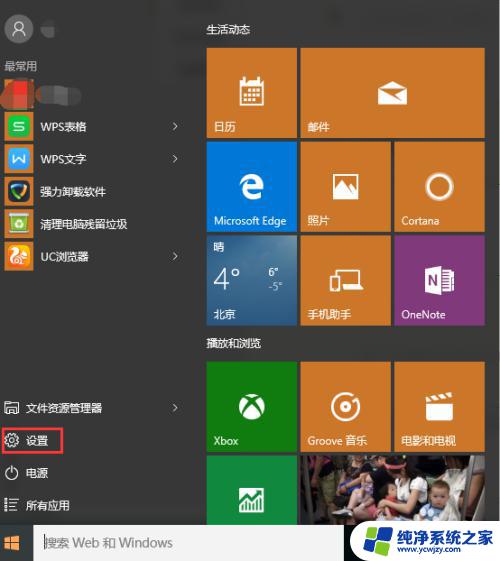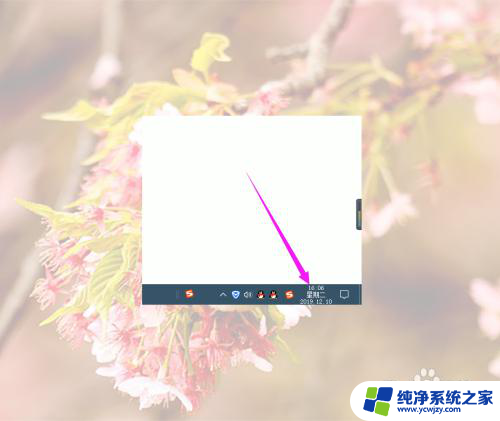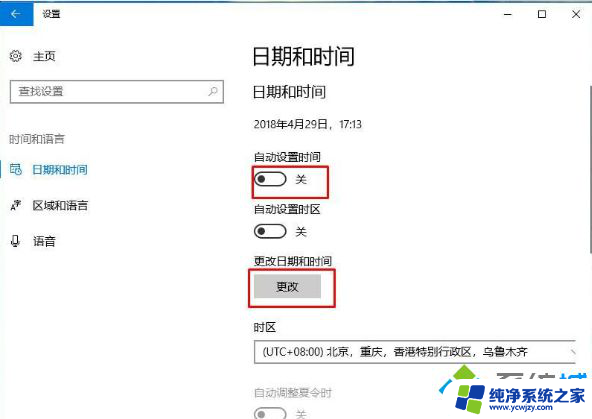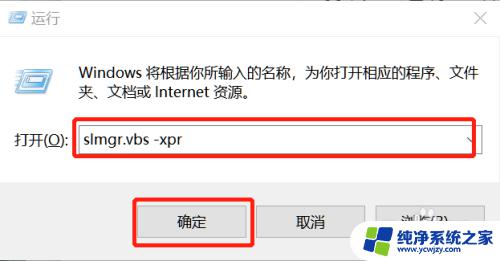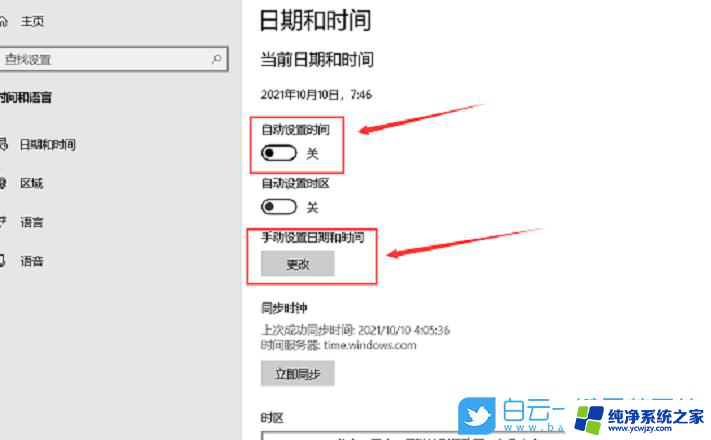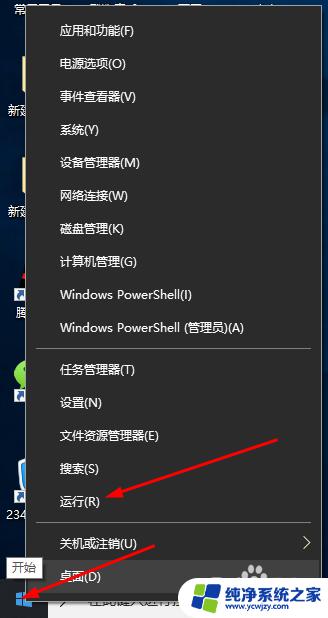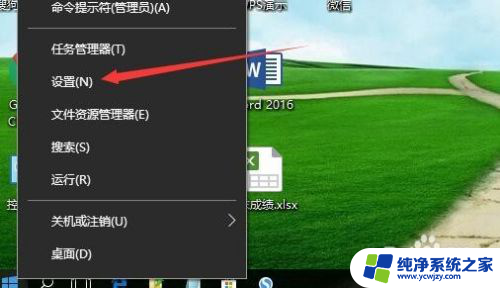win10系统改时间 Win10系统修改时间的步骤
更新时间:2023-12-08 10:49:47作者:jiang
Win10系统作为目前广泛使用的操作系统之一,提供了简便的方式来修改时间设置,在我们的日常生活中,时钟的准确性对于各种活动的顺利进行都起着至关重要的作用。有时候我们可能需要根据特定的需求来调整时间,例如时区的变化、夏令时的调整等。了解Win10系统中修改时间的步骤是非常有必要的。在本文中我们将详细介绍Win10系统中修改时间的简单步骤,帮助您快速准确地调整系统时间。无论是为了日常生活的安排还是工作的需要,掌握这些技巧将为您带来便利和高效。
步骤如下:
1.大家首先点击电脑右下角的时间区域
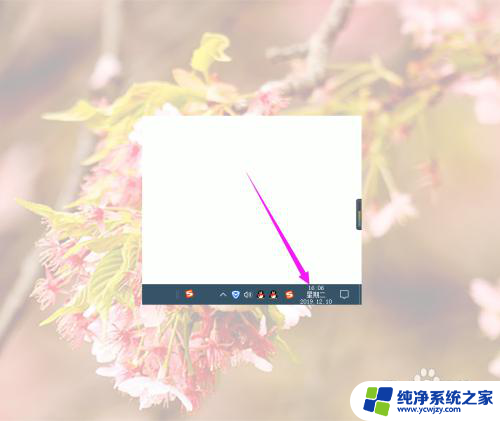
2.然后在出现的时间弹窗点击“时间和日期设置”
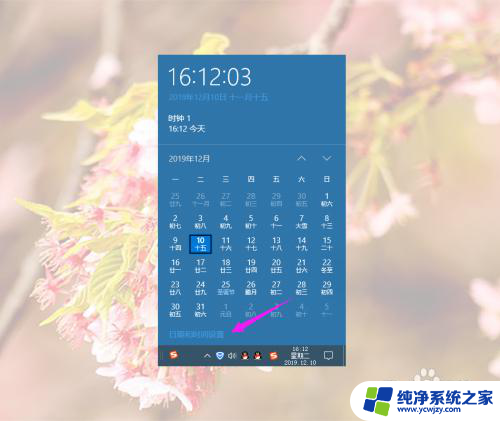
3.然后先关闭自动设置时间开关,如果是关闭的跳过这一步
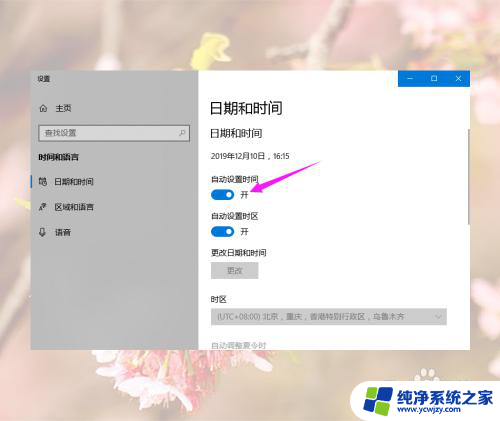
4.然后点击更改日期和时间下面的更改
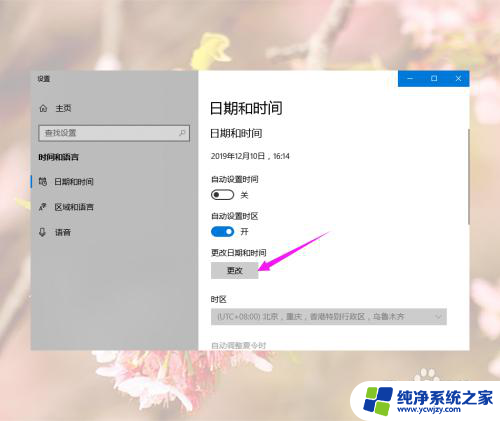
5.然后大家可以在更改日期和时间里面修改时间了
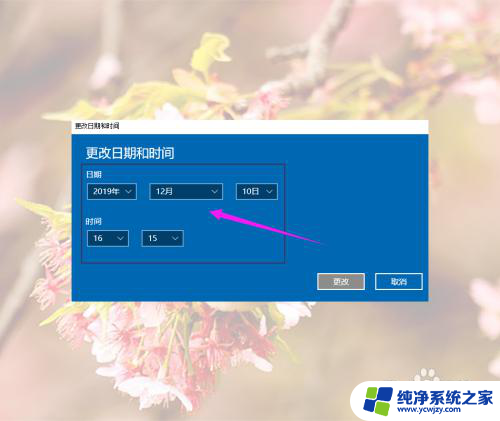
6.修改好后点击更改就好了
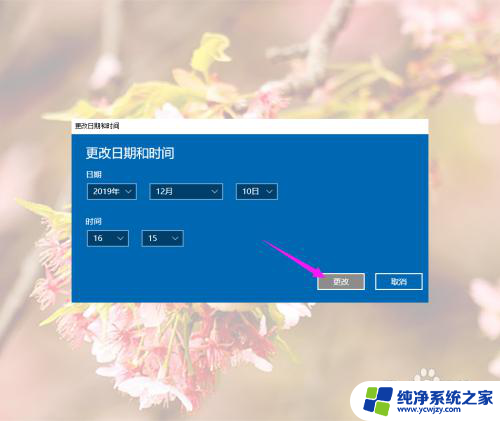
以上就是Win10系统改变时间的全部内容,如果遇到这种情况,你可以按照以上步骤解决问题,非常简单快速。